Hogyan lehet kijavítani, hogy a Valorant Store nem töltődik be?
Ebben a cikkben megpróbáljuk megoldani a "bolt nem tölt be" problémát, amellyel a Valorant játékosok találkoznak a játékon belüli áruház megnyitása után.

A Valorant játékosok nem tudnak hozzáférni az áruház menüjéhez, miután megnyitottákajátékon belüli áruházat, mert „az üzlet nem töltődik be” problémába ütköznek. Ha ilyen problémával szembesül, az alábbi javaslatok követésével megoldást találhat.
A Valorant Store nem töltődik be Mi ez?
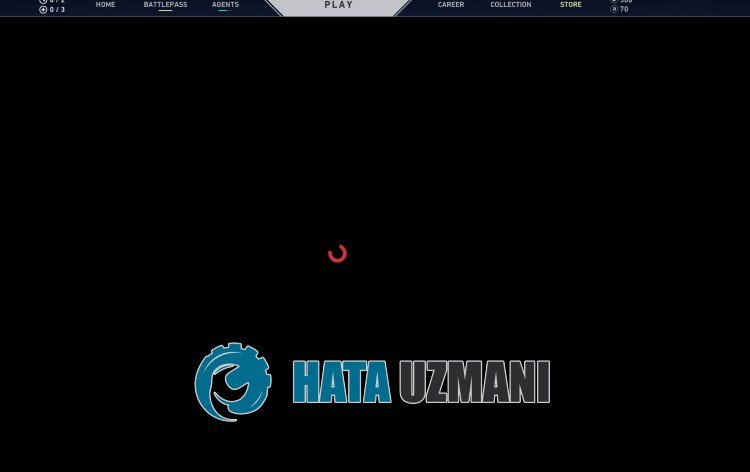
A „Store Not Loading” probléma okaagyenge internetkapcsolat vagyaRiot Client nem megfelelő működése.
Az internetes gyorsítótárral kapcsolatos probléma is okozhat ehhez hasonló hibákat.
Természetesen nem csak ezaprobléma, hanem sok más probléma miatt is előfordulhat ilyen hiba.
Ehhez néhány javaslattal megpróbáljuk megoldaniaproblémát.
Hogyan javítható ki, hogyaValorant Store nem tölt be
A hiba kijavításához az alábbi javaslatok követésével megtalálhatjaaprobléma megoldását.
1-) Jelentkezzen ki Riot fiókjából
Gyorsítótár-probléma Riot-fiókjában különféle, ehhez hasonló hibákat okozhat.
Ezért megoldhatjaaproblémát, ha kijelentkezik Riot-fiókjából, és újra csatlakozik.
- Zárja beaValorant játékot, és futtassaaRiot Client programot.
- Ezután kattintsonafiók ikonjáraajobb felső sarokban.
- Kattintsona„Kijelentkezés” lehetőségreafelsorolt lehetőségek között.
A folyamat után jelentkezzen be Riot-fiókjába, futtassaajátékot, és ellenőrizze.
2-) DNS-cím módosítása
A problémát kiküszöbölheti, ha regisztrálja az alapértelmezett Google DNS-szervert.
- Nyissa megaVezérlőpultot.
- Válassza kiaHálózat és internet lehetőséget.
- A megnyíló képernyőn nyissa megaHálózati és megosztási központot.
- Kattintson az Adapterbeállítások módosítása lehetőségreabaloldalon.
- Nyissa megaTulajdonságok menütajobb gombbalakapcsolattípusra kattintva.
- Kattintson duplán az Internet Protocol 4-es verziójára (TCP /IPv4).
- Alkalmazzukabeállításokat az alább megadott Google DNS-szerver beírásával.
- Preferált DNS-szerver: 8.8.8.8
- Egyéb DNS-kiszolgáló: 8.8.4.4
- Ezután kattintsonaBeállítások ellenőrzése kilépéskor lehetőségre, majd nyomja meg az OK gombot, és hajtsa végreaműveleteket.
Eztaműveletet követően hajtsa végreamásik javaslatot.
3-) Internet gyorsítótár törlése
Haafenti javaslatok egyike sem működött,aDNS-gyorsítótár törlésével megoldhatjukaproblémát. Ehhez;
- A keresés kezdőképernyőjére írja beacmd parancsot, és futtassa rendszergazdaként
- Parancssor képernyőn írja be egymás utánakövetkező kódsorokat, majd nyomja meg az Enter billentyűt.
- ipconfig /renew
- ipconfig /flushdns
- netsh int ipv4 alaphelyzetbe állítása
- netsh int ipv6 alaphelyzetbe állítása
- netsh winhttp proxy visszaállítása
- netsh winsock reset
- ipconfig /registerdns
- Eztaműveletet követően megjelenik, hogyaDNS-gyorsítótár ésaproxyk sikeresen kiürültek.
Eztafolyamatot követőenaszámítógép újraindításával megnyithatjaajátékot. Haaprobléma továbbra is fennáll, folytassuk egy másik javaslattal.
4-) TöröljeaRiot Client gyorsítótárát
A Riot Client gyorsítótárával kapcsolatos probléma különféle, ehhez hasonló hibákat okozhat.
Ezért törölhetjükaRiot Client gyorsítótár fájljait, és újrakonfigurálhatjuk őket.
- Először is zárja beaRiot Client alkalmazástafeladatkezelő segítségével.
- A keresés kezdőképernyőjére írja bea„Futtatás” kifejezést, és nyissa meg.
- A megnyíló képernyőre írja be, hogy „%localappdata%\Riot Games”, majd nyissa meg.
- Ezután töröljea„Riot Client” mappát.

A folyamat után futtassaaRiot Client alkalmazást rendszergazdaként, és ellenőrizze.
5-) Víruskereső program letiltása
Az Ön által használt bármely harmadik féltől származó vírusirtó blokkolhatjaaValorant szervereket, korlátozva ezzel az áruházrendszerhez való hozzáférést.
Például; Ha víruskereső programot, például AVG-t vagy Avast-ot használ, letilthatja azt, és újra bejelentkezhetaValorant játékba, hogy ellenőrizze, hogyaprobléma továbbra is fennáll-e.








![Hogyan lehet kijavítani a YouTube szerver [400] hibáját?](https://www.hatauzmani.com/uploads/images/202403/image_380x226_65f1745c66570.jpg)


















